苹果手机的屏幕旋转功能是一项非常实用的功能,它可以根据手机的姿势自动调整屏幕的显示方向,让用户在使用手机时更加方便和舒适,苹果手机的自动旋转屏幕设置非常简单,只需在手机的设置中找到显示与亮度选项,然后打开自动旋转屏幕开关即可。这样当你倾斜或旋转手机时,屏幕会自动跟随你的动作进行调整,让你享受更加顺畅的操作体验。希望以上内容对你有所帮助!
苹果手机自动旋转屏幕怎么设置
具体方法:
1.其实这个功能所有手机都有,既然要设置。我们首先要做的是解锁手机,解锁后进入手机桌面。如图所示。

2.进入手机桌面后,大部门苹果手机都打开可快捷键小圆点,我们点击手机桌面上的小圆点。如图所示。
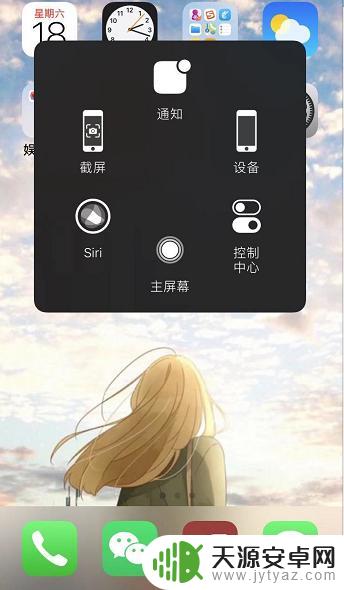
3.调出快捷小圆点后,我们点击快捷功能中的【控制中心】,通过这里进行设置。如图所示。
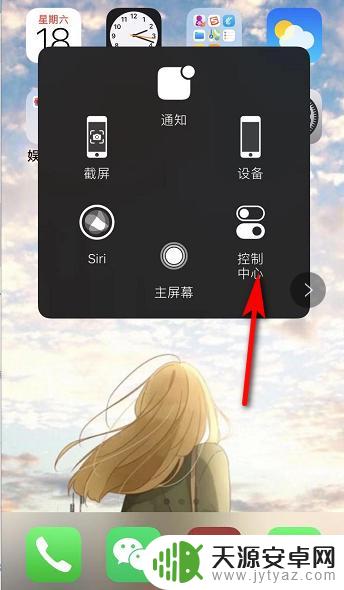
4.接着进入控制中心,我们可以看到在无限WiFi图标下方有个锁的图标。点击该图标,有红色的圈,表示屏幕方向锁定。如图所示。
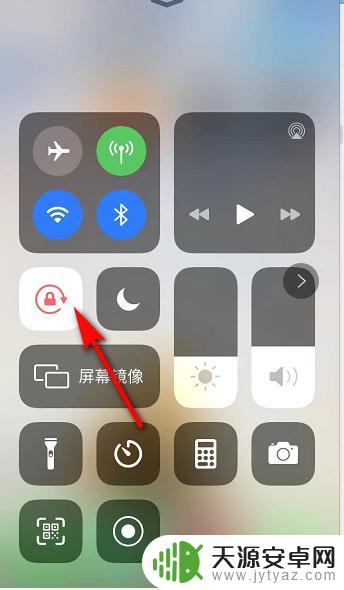
5.我们点击锁的图标后,红色的圈变成白色,表示屏幕可以进行旋转。如图所示。
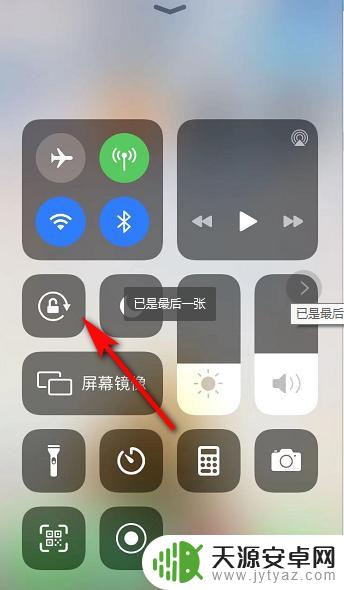
6.屏幕旋转打开后,我们如果要看横屏的视频。只需要将手机横放,手机屏幕也就跟着变动了。如图所示。
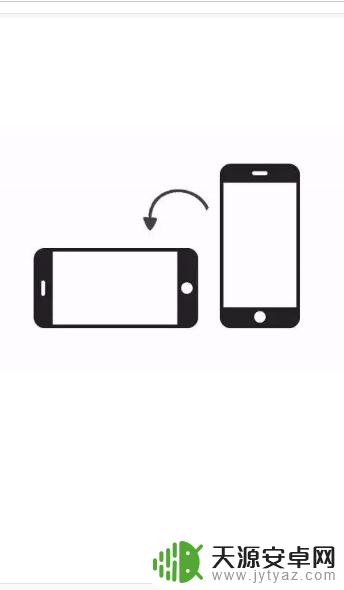
以上就是苹果手机怎么转屏的全部内容,还有不清楚的用户就可以参考一下小编的步骤进行操作,希望能够对大家有所帮助。










